iOSの消去について
iOSの消去フロー
-
IPSWのダウンロード
消去対象端末にUSB接続をする事により自動的にApple社のサーバからIPSWのダウンロードが始まり消去がスタートします。IPSWのダウンロードは初回のみです。
※iOSの消去はそのデバイスの最新のOSのIPSWがダウンロードされる為、消去完了後には最新OSになりますのでご注意ください。
-
IPSWの解凍
消去PC内でIPSWの解凍作業が実行されます。
-
iOSのファイル流し込み
消去PCから消去対象端末へiOSに関わるファイルが流し込まれます。
-
消去
本体端末に以下の画像が表示されます。
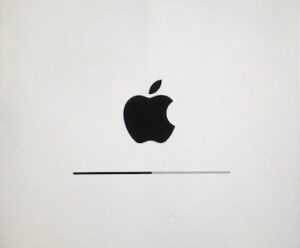
-
iOSの再インストール
-
再起動
以下の画面が表示されれば消去が完了です。
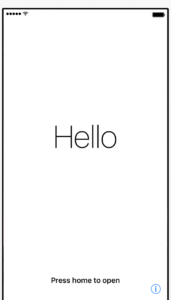
消去方式
iOSの消去については、3通りの消去方法があります。
-
本体の消去機能で消去後での消去
[設定] → [一般] → [リセット] → [すべてのコンテンツと設定を消去]
の後からMASAMUNE Erasureを消去する事が可能です。 -
リカバリモードでの消去
パスコードが分からないデバイスなどで有効です。
-
DFUモードでの消去
JaileBreak(通称:脱獄)などで利用される端末操作になります。
IPSWファイルの一括削除
メニューの[ファイル] → [一時保存されているファイル(IPSWなど)を削除]から消去装置本機に一時保存されているipswファイルの削除を行う事が可能です。
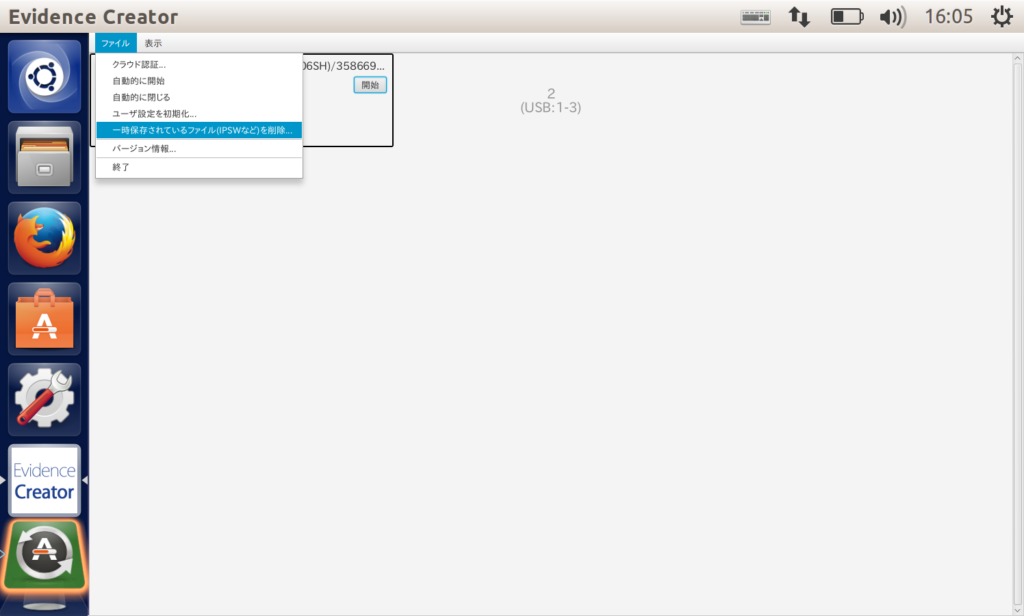
ファイアウォールを利用されている企業の方へ
MASAMUNE Erasureを利用したiOSの消去はApple社との通信を利用しています。
その為、*.apple.com の 80番と443番を開けてもらう必要があります。
(*はサブドメインが変更となる可能性もあるので、アスタリスクで指定を頂ければと思います。)
参考までにですが、現在の通信仕様は以下になります。
- itunes.apple.com の 80番ポートで、バージョン情報(機種とIPSWのURLのリスト)を取得。
itunes.apple.com の 443番(https)ポートへリダイレクト- 取得したバージョン情報にあるURLからダウンロードが開始。
現状、appldnld.apple.com の 80番ポートのようですが、取得するバージョン情報の記述によりますので 変化することが考えられます。また、ダウンロード以外に、IPSWの認証の通信も行います。
これは、gs.apple.com の 443番(https)ポートとなっています。
「iPhoneを探す」について
iPhoneを探すが設定されている場合、追加操作が必要な場合がございます。
詳しくはこちらをご確認ください。